ホームページ >システムチュートリアル >Windowsシリーズ >LAN 上の他のコンピューターが Win11 ネットワークで見つからない場合はどうすればよいですか?
LAN 上の他のコンピューターが Win11 ネットワークで見つからない場合はどうすればよいですか?
- WBOYWBOYWBOYWBOYWBOYWBOYWBOYWBOYWBOYWBOYWBOYWBOYWB転載
- 2024-02-09 16:00:451828ブラウズ
php エディタ Baicao は、一般的な状況を紹介します。Windows 11 オペレーティング システムを使用しているときに、ネットワーク上の LAN 内の他のコンピューターを検出できないという問題が発生することがあります。これにより、ファイルやプリンターなどを共有できなくなる可能性があります。しかし、心配しないでください。この問題を解決するための簡単な解決策がいくつかあります。次に、Win11ネットワークでLAN上の他のコンピューターを検出できない問題の解決方法を詳しく紹介します。見てみましょう!
Win11ネットワークでLAN上の他のコンピューターが見つからない問題の解決策
1. まず、「コントロールパネル」を開きます。
2. 次に、「ネットワークとインターネット」設定を入力します。
3. 次に、「ネットワークと共有センター」を開きます。
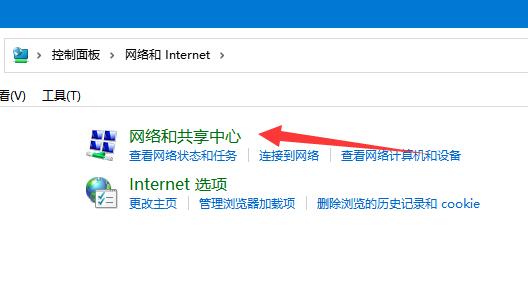
#4. 次に、左側の [詳細な共有設定の変更] をクリックします。
5. 入力後、「ネットワーク探索を有効にする」をオンにします。
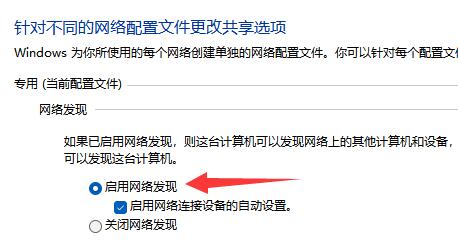
#6. 以下のゲスト オプションで「ネットワーク検出を有効にする」にもチェックが入っています。
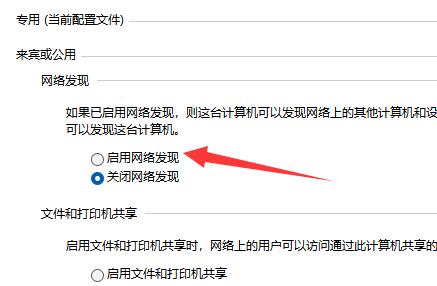
#7. 有効にした後、下の [変更を保存] をクリックします。
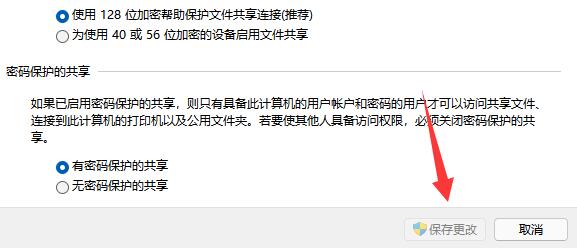
LAN の両側の電源が入っている必要があり、片方の電源が入っていないと検出されませんので注意してください。
以上がLAN 上の他のコンピューターが Win11 ネットワークで見つからない場合はどうすればよいですか?の詳細内容です。詳細については、PHP 中国語 Web サイトの他の関連記事を参照してください。

